
Windows 10-computere leveres som standard med OneDrive. Det er skytjenesten fra det amerikanske firma. Så vi kan nemt gemme alle de filer, vi vil have i skyen. Noget, der er yderst nyttigt, hvis der er et problem med udstyret. Siden da vil vi ikke miste noget. Derudover har vi måder at få mere ud af det.
Da vi kan lav en automatisk sikkerhedskopi af alt, hvad vi gemmer på OneDrive, inklusive alle filer på computeren. For at gøre dette skal vi ændre standardplaceringen for desktopmapper, dokumenter og billeder. Her viser vi dig, hvordan denne proces udføres.
Hvis vi bruger OneDrive, har vi muligheden for at ændre standardplaceringen for disse mapper på en enkel måde. Så vi kan indikere, at de er i skyen og beskytte vores filer, hvis der sker noget. En af fordelene ved at gøre dette er, at vi automatisk får sikkerhedskopi af alle disse mapper og deres filer.
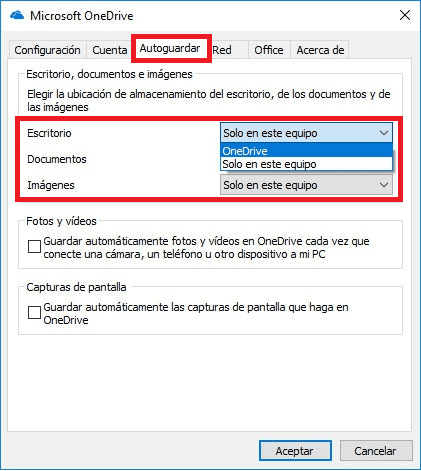
Den første ting, vi skal gøre, er at gå til proceslinjen på proceslinjen i Windows 10. Der finder vi OneDrive-ikonet, og klik på det. Vi får genvejsmenuen, der viser flere muligheder. En af dem er konfiguration, så vi vælger dette.
OneDrive-egenskabsvinduet åbnes derefter. Vi skal gå til fanen Autosave, og de indstillinger, der hører til den, vises. Der vil vi se, at der er en mulighed, der giver os mulighed for at vælge lagerplaceringen på skrivebordet, dokumenter og billeder. Når du klikker, får vi en rulleliste, så det bliver vi bare nødt til vælg indstillingen OneDrive.
Lige der har vi muligheden for at angive, om vi ønsker, at fotos gemmes automatisk, når vi forbinder kameraet eller en anden enhed til computeren i OneDrive. Dette er allerede valgfrit. Men den vigtigste opgave, som vi har deltaget i, er allerede udført.